지속성 작업 스케줄러 대시보드를 사용하여 작업 허브 또는 스케줄러의 오케스트레이션을 관찰, 관리 및 디버그합니다. 대시보드는 지속성 작업 스케줄러 에뮬레이터 를 로컬로 실행하거나 Azure에서 스케줄러 리소스를 만들 때 사용할 수 있습니다.
에뮬레이터를 로컬로 실행해도 인증이 필요하지 않습니다.
Azure에서 스케줄러 리소스를 만들려면 지속성 작업 데이터 기여자 역할을 ID에 할당해야 합니다. 그런 다음 다음 중 하나를 통해 대시보드에 액세스할 수 있습니다.
- Azure Portal의 작업 허브 대시보드 엔드포인트 URL
- 작업 허브 엔드포인트와 결합된
https://dashboard.durabletask.io/것으로 이동합니다.
이 문서에서는 다음 방법을 알아봅니다.
- 개발자 ID에 지속성 작업 역할 중 하나를 할당합니다.
- 지속성 작업 스케줄러 대시보드에 액세스합니다.
- 지속성 작업 스케줄러 대시보드를 통해 오케스트레이션 상태 및 기록을 봅니다.
필수 조건
시작하기 전에 다음을 수행하십시오.
지속성 작업 스케줄러 대시보드에 액세스
지속성 작업 스케줄러 대시보드에 액세스하려면 개발자 ID(이메일)에 필요한 역할을 할당합니다.
개발자 ID로 담당자를 설정합니다.
assignee=$(az ad user show --id "someone@microsoft.com" --query "id" --output tsv)범위를 설정합니다. 스케줄러 범위에 대한 액세스 권한을 부여하면 해당 스케줄러의 모든 작업 허브에 액세스할 수 있습니다.
작업 허브
scope="/subscriptions/SUBSCRIPTION_ID/resourceGroups/RESOURCE_GROUP/providers/Microsoft.DurableTask/schedulers/SCHEDULER_NAME/taskHubs/TASK_HUB_NAME"스케줄러
scope="/subscriptions/SUBSCRIPTION_ID/resourceGroups/RESOURCE_GROUP/providers/Microsoft.DurableTask/schedulers/SCHEDULER_NAME"액세스 권한을 부여합니다. 다음 명령을 실행하여 역할 할당을 만들고 액세스 권한을 부여합니다.
az role assignment create \ --assignee "$assignee" \ --role "Durable Task Data Contributor" \ --scope "$scope"예상 출력
다음 출력 예제에서는 스케줄러 수준에서 지속성 작업 데이터 기여자 역할로 할당된 개발자 ID를 보여줍니다.
{ "condition": null, "conditionVersion": null, "createdBy": "YOUR_DEVELOPER_CREDENTIAL_ID", "createdOn": "2024-12-20T01:36:45.022356+00:00", "delegatedManagedIdentityResourceId": null, "description": null, "id": "/subscriptions/YOUR_SUBSCRIPTION_ID/resourceGroups/YOUR_RESOURCE_GROUP/providers/Microsoft.DurableTask/schedulers/YOUR_DTS_NAME/providers/Microsoft.Authorization/roleAssignments/ROLE_ASSIGNMENT_ID", "name": "ROLE_ASSIGNMENT_ID", "principalId": "YOUR_DEVELOPER_CREDENTIAL_ID", "principalName": "YOUR_EMAIL", "principalType": "User", "resourceGroup": "YOUR_RESOURCE_GROUP", "roleDefinitionId": "/subscriptions/YOUR_SUBSCRIPTION/providers/Microsoft.Authorization/roleDefinitions/ROLE_DEFINITION_ID", "roleDefinitionName": "Durable Task Data Contributor", "scope": "/subscriptions/YOUR_SUBSCRIPTION/resourceGroups/YOUR_RESOURCE_GROUP/providers/Microsoft.DurableTask/schedulers/YOUR_DTS_NAME", "type": "Microsoft.Authorization/roleAssignments", "updatedBy": "YOUR_DEVELOPER_CREDENTIAL_ID", "updatedOn": "2024-12-20T01:36:45.022356+00:00" }액세스 권한을
https://dashboard.durabletask.io/부여한 후 스케줄러 및 작업 허브에 대한 필수 정보를 입력하여 대시보드를 확인합니다.
비고
다음 명령은 특정 작업 허브로 범위가 지정된 역할 할당을 보여 줍니다. 스케줄러의 모든 작업 허브에 액세스해야 하는 경우 스케줄러 수준에서 할당을 수행합니다.
포털에서 지속형 작업 스케줄러 리소스로 이동합니다.
작업 허브 이름을 클릭합니다.
왼쪽 메뉴에서 액세스 제어(IAM)를 선택합니다.
추가를 클릭하여 역할 할당을 추가합니다.
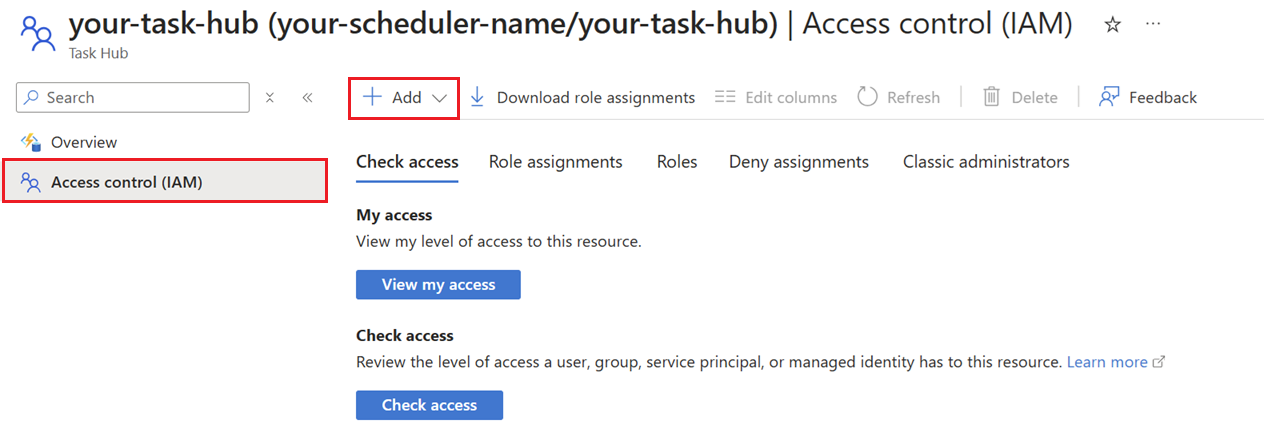
지속성 작업 데이터 참가자를 검색하고 선택합니다. 다음을 클릭합니다.
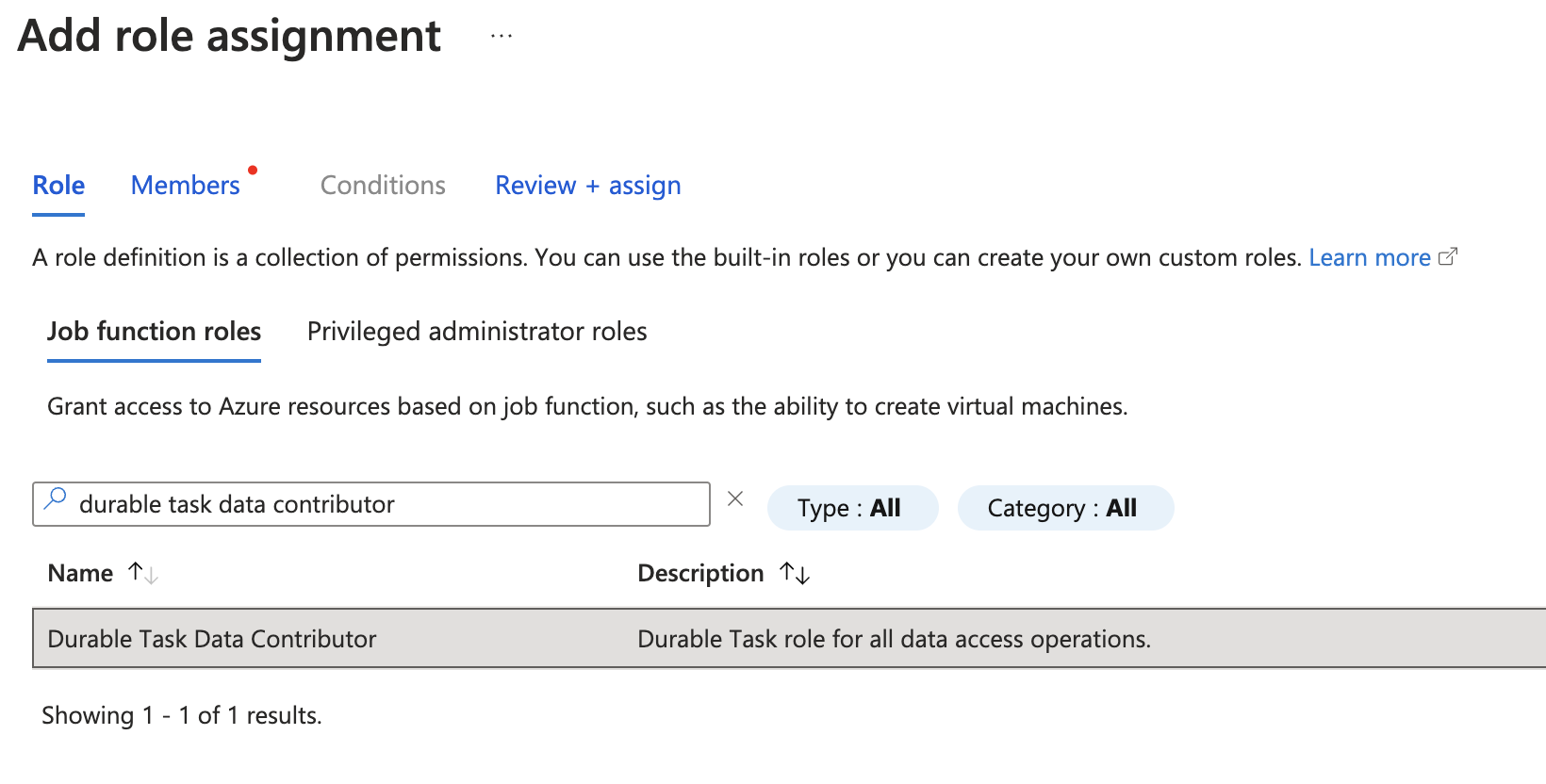
멤버 탭의 액세스 할당에서 사용자, 그룹 또는 서비스 주체를 선택합니다.
구성원의 경우 + 구성원 선택을 클릭합니다.
구성원 선택 창에서 이름 또는 전자 메일을 검색합니다.
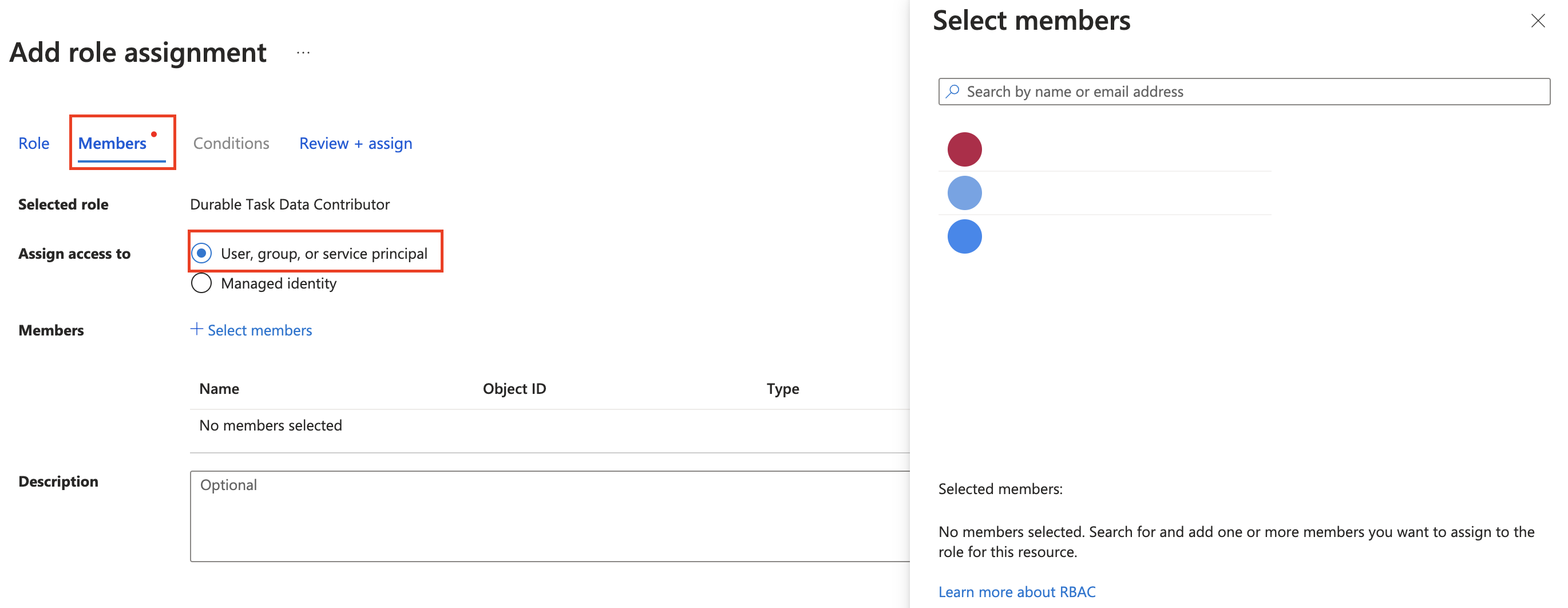
전자 메일을 선택하고 선택 단추를 클릭합니다.
검토 + 할당을 클릭하여 역할 할당을 완료합니다.
역할이 할당되면 작업 허브 리소스의 왼쪽 메뉴에서 개요 를 클릭하고 최상위 Essentials 섹션에 있는 대시보드 URL로 이동합니다.
오케스트레이션 진행률 및 실행 기록 모니터링
대시보드를 사용하면 오케스트레이션 진행률을 모니터링하고 실행 기록을 검토할 수 있습니다. 상태 및 타임스탬프와 같은 오케스트레이션 메타데이터를 기준으로 필터링할 수도 있습니다.
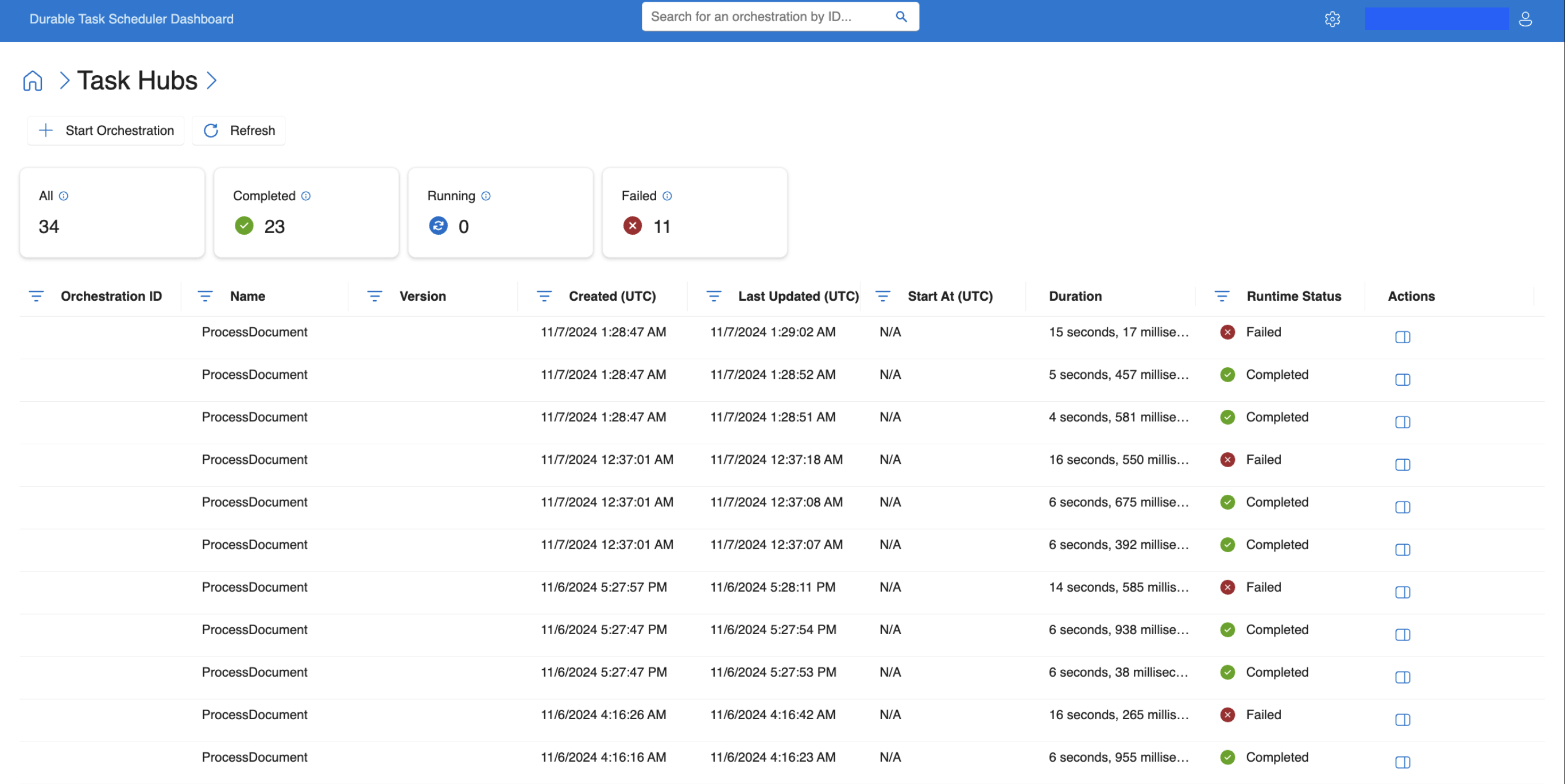
오케스트레이션 입력 및 출력 보기:
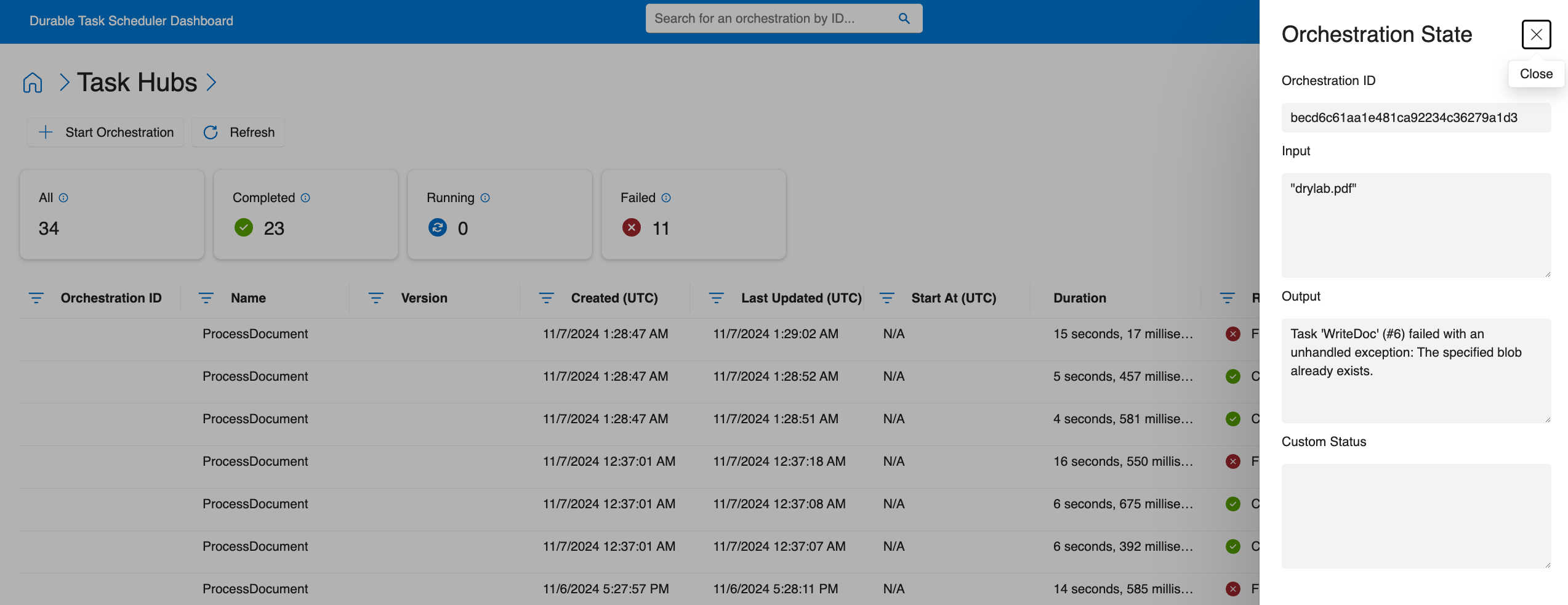
오케스트레이션 실행에 대한 자세한 보기
오케스트레이션 인스턴스를 드릴다운하여 실행 세부 정보 및 작업 진행률을 볼 수 있습니다. 이 보기를 사용하면 문제를 진단하거나 오케스트레이션의 상태를 파악할 수 있습니다.
다음 이미지에서 오케스트레이션 실행의 타임라인 보기입니다. 이 "ProcessDocument" 오케스트레이션에서 "WriteDoc" 작업은 5초의 간격을 두고 세 번 재시도했지만 모두 실패했습니다.
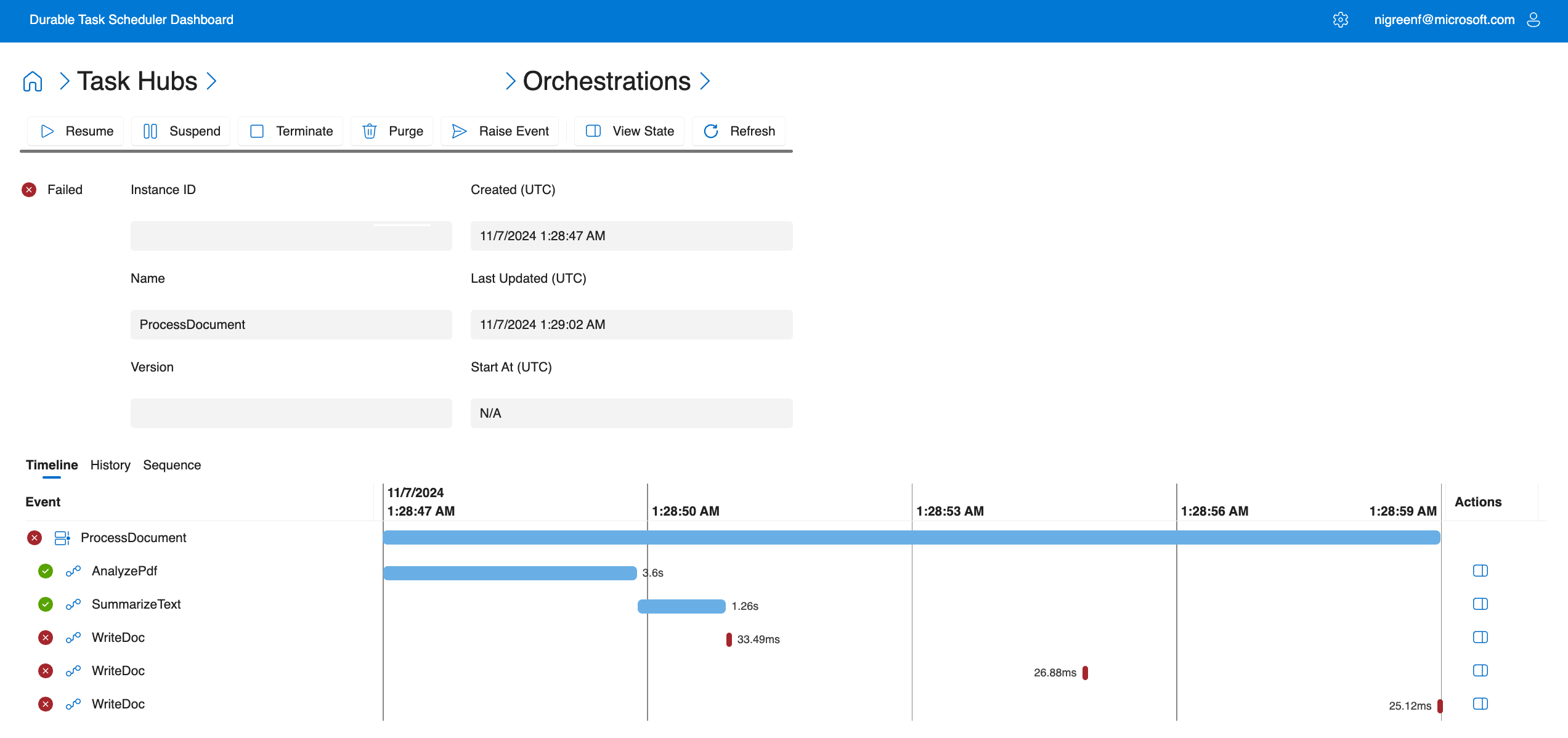
오케스트레이션에서 활동의 입력 및 출력을 볼 수도 있습니다.

오케스트레이션 실행 시퀀스의 다른 보기
기록 보기에는 자세한 이벤트 시퀀스, 타임스탬프 및 페이로드가 표시됩니다.
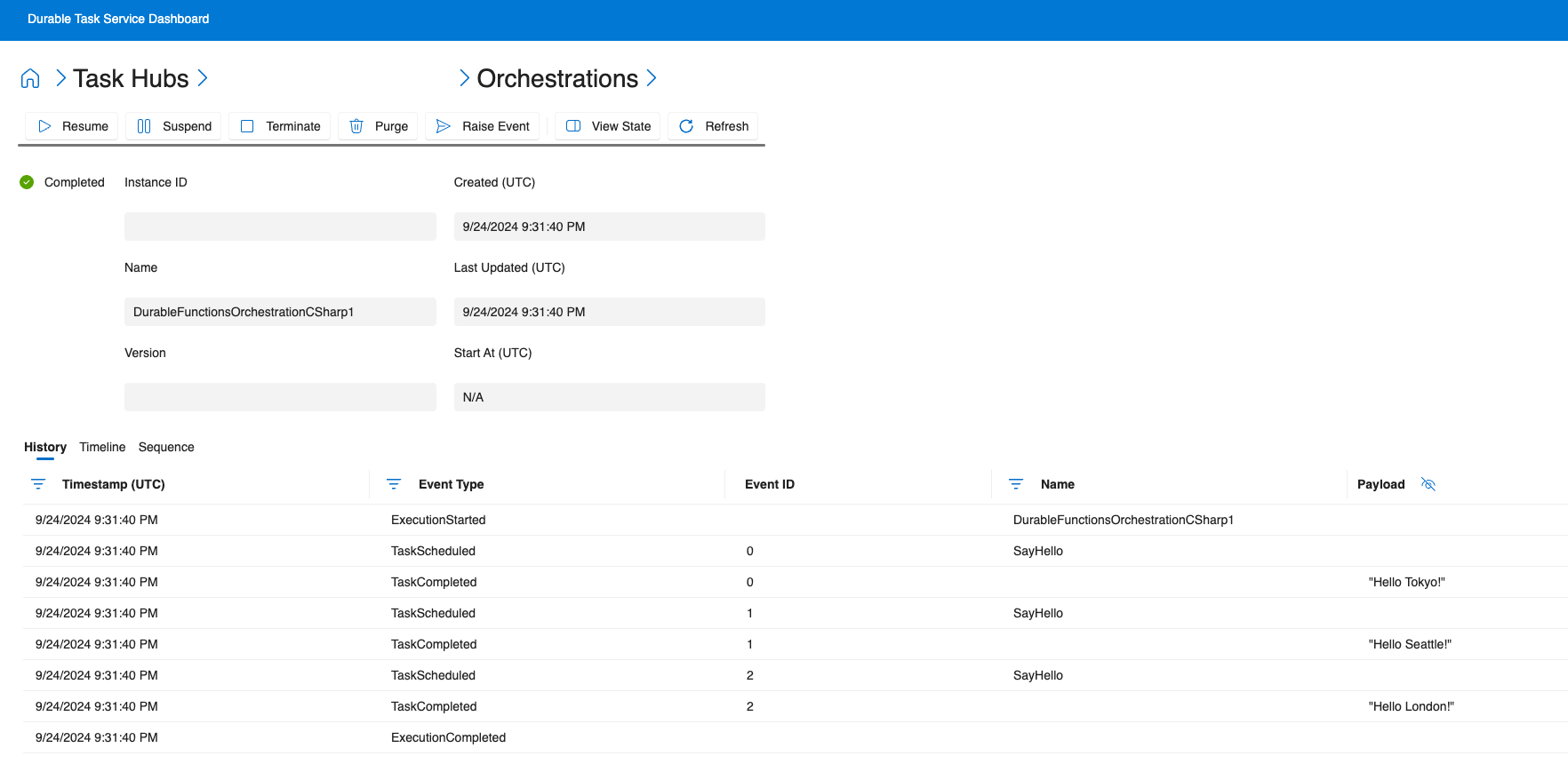
시퀀스 뷰는 이벤트 시퀀스를 시각화하는 또 다른 방법을 제공합니다.

오케스트레이션 관리
대시보드에는 시작, 일시 중지, 다시 시작 및 종료와 같은 요청 시 오케스트레이션을 관리하는 기능이 포함되어 있습니다.
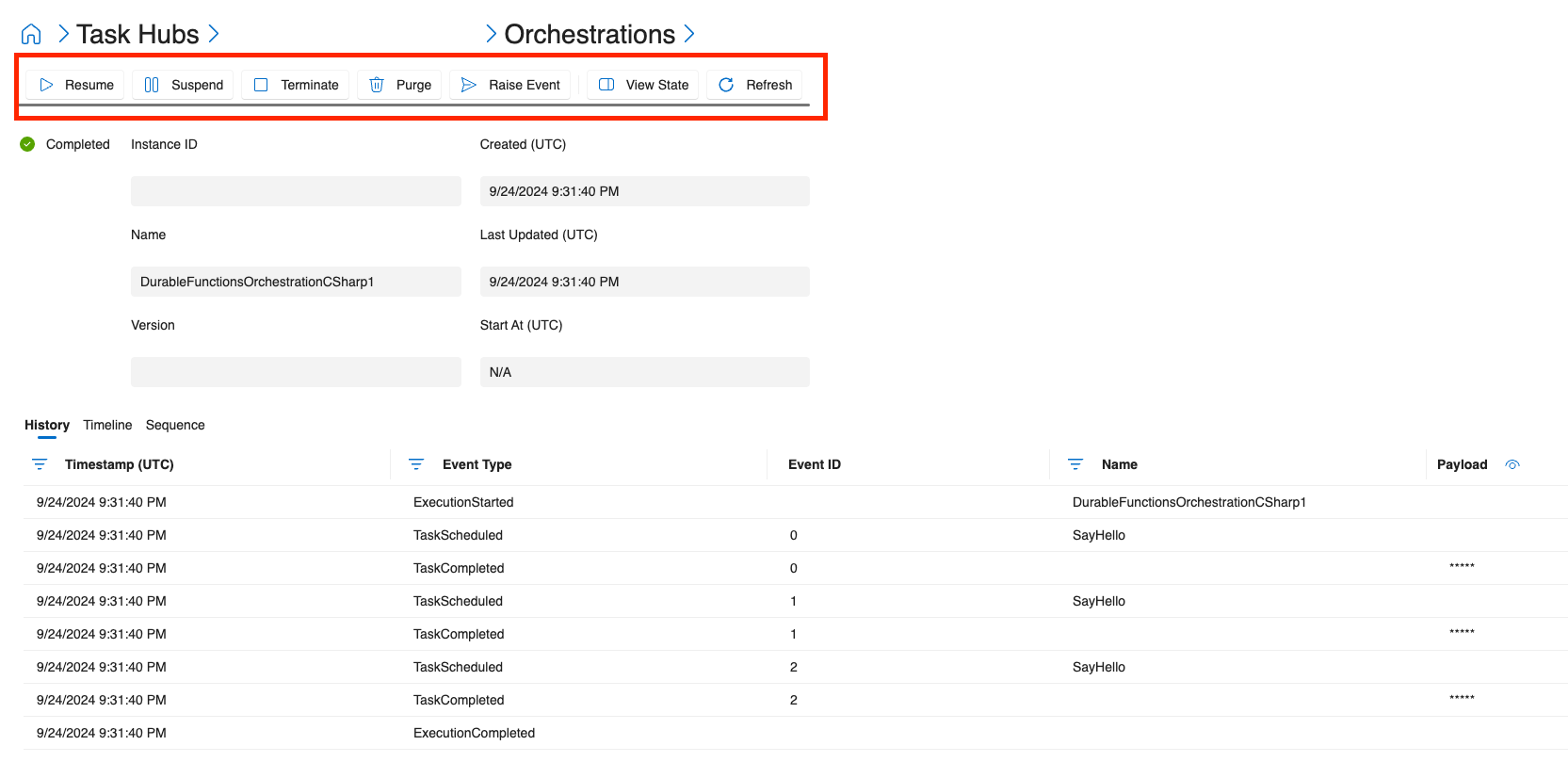
다음 단계
지속성 함수에 대한 지속성 작업 스케줄러의 경우:
지속성 작업 SDK용 작업 스케줄러의 경우: